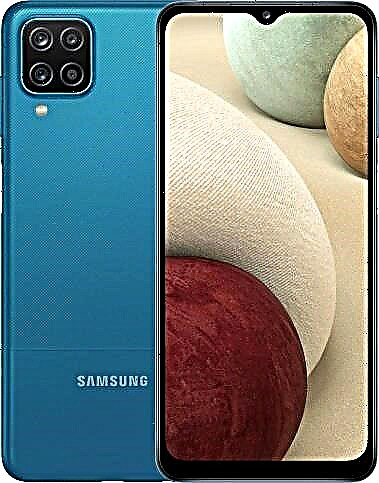Hampir semua orang tahu bahwa mencadangkan semua file di komputer Anda atau perangkat lain yang sering Anda miliki adalah praktik yang baik.
Anda tidak pernah tahu kapan perangkat Anda, meskipun andal dan aman (seperti MacBook Pro), mungkin gagal, rusak, hilang, atau dicuri. Jika salah satu dari ini terjadi, itu bisa sangat merusak, tetapi jika Anda mencadangkan data Anda ke hard drive eksternal, Anda setidaknya akan memiliki semua file dan informasi penting lainnya.
Sangat mudah untuk mencadangkan MacBook Pro akhir-akhir ini, dan jika Anda memiliki salah satu komputer ini, Anda harus mempelajari cara mencadangkan dan sering melakukannya.
Ini mungkin sesederhana mengklik tombol, tetapi kami akan membahas semua langkah yang diperlukan untuk mencadangkan Mac Anda, serta beberapa informasi lain yang perlu diingat di sepanjang jalan.
Mengapa Mencadangkan MacBook Pro Anda ke Hard Drive Eksternal
Alasan untuk mencadangkan MacBook Pro Anda ke hard drive eksternal cukup jelas, tetapi jika Anda tidak terbiasa dengan alasannya, atau dengan cadangan secara umum, Anda harus mempelajarinya.
Mencadangkan komputer Anda pada dasarnya berarti Anda membuat salinan semua informasi penting yang ada di komputer Anda. Ini bisa berupa semua foto, musik, video, file, dan data lain yang ditemukan di MacBook Anda.
Semua data ini disimpan dan disimpan di hard drive yang terpasang di komputer Anda, tetapi mencadangkannya adalah ide yang bagus karena beberapa alasan. MacBook Pro Anda adalah perangkat elektronik dan perangkat ini mungkin gagal atau gagal karena kecelakaan atau kesalahan pabrikan.
Selain itu, karena popularitas dan harga produk Apple, komputer Anda dapat menjadi sasaran pencurian. Karena kemungkinan ini, penting untuk mencadangkan komputer Anda jika salah satu dari mereka terjadi pada Anda.
Hard drive eksternal sangat memudahkan untuk mencadangkan komputer Anda, jadi ada baiknya untuk mendapatkannya dan mempelajari cara mencadangkan semuanya.
Hard drive dapat bervariasi dalam biaya dan kapasitas penyimpanan, tetapi meskipun biaya tambahan, mereka lebih dari layak dalam skenario terburuk - MacBook rusak atau dicuri.
Cara mencadangkan MacBook Pro ke hard drive eksternal
Langkah pertama untuk mencadangkan MacBook Pro Anda adalah menghubungkan komputer Anda ke hard drive eksternal.
Hard drive datang dalam berbagai bentuk dan ukuran, tetapi semua memiliki kabel yang menghubungkan drive ke komputer Anda. Colokkan kabel ini ke input yang sesuai di MacBook Pro Anda untuk memulai proses pencadangan antara hard drive dan komputer Anda.
Tergantung pada model MacBook Pro yang Anda miliki dan hard drive mana, kabel ini dapat berupa USB, Thunderbolt, atau Firewire.
Saat Anda menyambungkan hard drive ke komputer, sebuah pop-up akan muncul menanyakan apakah Anda ingin mencadangkan komputer menggunakan program pencadangan Time Machine bawaan Apple.

Ketika Anda melihat kotak ini di atas, klik "Enkripsi Disk Cadangan", dan kemudian tombolGunakan sebagai disk cadangan" .
Anda juga dapat membuka preferensi Time Machine secara manual jika tidak muncul secara otomatis.
Untuk melakukan ini, buka menuapel di pojok kiri atas layar, lalu klik "pengaturan sistem", lalu "mesin waktu" .
Setelah di kotak Time Machine, klik "Pilih Disk Cadangan", untuk memilih hard drive eksternal sebagai perangkat penyimpanan cadangan.

Setelah Anda menemukan hard drive eksternal Anda, klik "Gunakan Disk" , dan MacBook Pro Anda akan mulai mencadangkan file Anda.
Jika Anda menyalakan Time Machine dan membiarkan komputer Anda terhubung ke hard drive eksternal, itu akan dicadangkan pada interval yang dijadwalkan sehingga Anda tidak perlu khawatir untuk menjalani prosesnya sesering mungkin. Anda dapat memilih seberapa sering Anda ingin mencadangkan, tetapi menyetelnya ke otomatis adalah cara mudah untuk memastikan bahwa data terbaru telah dicadangkan.
Time Machine dapat secara otomatis mencadangkan file setiap jam selama 24 jam, sekali sehari selama seminggu, dan mingguan untuk penggunaan bulan-bulan sebelumnya. Mencadangkan MacBook Pro Anda ke hard drive eksternal untuk pertama kalinya dapat memakan waktu lama.
Setelah pencadangan awal ini, itu tidak akan memakan waktu lama, dan jika Anda mengatur Time Machine untuk melakukan pencadangan otomatis, Anda mungkin tidak menyadari bahwa pencadangan sedang berlangsung.
Pikiran Akhir
Mencadangkan file dari MacBook Pro Anda ke hard drive eksternal adalah penting dan Anda harus benar-benar mempertimbangkan untuk melakukannya.
Ini adalah langkah sederhana yang dapat Anda ambil untuk memulihkan informasi penting jika terjadi sesuatu pada komputer Anda. Fitur pencadangan otomatis Time Machine membuat segalanya lebih mudah, dan segera setelah Anda mengikuti langkah-langkah di atas, komputer Anda akan terus dicadangkan.
Ketika datang untuk memilih hard drive eksternal, ada banyak pilihan yang berbeda. Hal utama yang perlu dipertimbangkan adalah berapa banyak ruang penyimpanan yang Anda butuhkan.
Saya akan merekomendasikan mendapatkan setidaknya hard drive 1TB yang harus mencakup file rata-rata orang dari komputer mereka.
Jika Anda membutuhkan drive yang lebih kecil, 500 GB mungkin cukup, tetapi hard drive cukup kompak akhir-akhir ini, jadi disarankan untuk mendapatkan drive berkapasitas lebih besar.